Dowiedz się o najlepszych bezpłatnych sposobach konwertowania plików PDF na edytowalne dokumenty programu Word na telefonie komórkowym i komputerze.
Portable Document Format lub PDF jest szeroko stosowany na całym świecie. Najlepsze w dokumencie PDF jest to, że wyświetlana w nim zawartość wygląda dokładnie tak samo, niezależnie od używanego systemu operacyjnego lub urządzenia.
Jednak wprowadzanie zmian w pliku PDF nie jest łatwym zadaniem, dlatego konwersja pliku PDF do dokumentu programu Word może wszystko ułatwić. Istnieje kilka sposobów konwertowania plików PDF na edytowalne dokumenty programu Word.
Poza tym dołączyliśmy również sposoby, które pozwalają bezpłatnie konwertować zeskanowane pliki PDF na dokumenty Word. Aby dowiedzieć się więcej o tych metodach, czytaj dalej.
Jak przekonwertować PDF na Word
Pierwsza metoda, którą proponujemy, pozwala szybko przekonwertować pliki PDF do formatu Word bez instalowania jakichkolwiek aplikacji. Ta metoda działa na wszystkich urządzeniach, czy to na komputerze, czy na smartfonie. Wykonaj jednak następujące kroki.
- Odwiedź stronę www.hipdf.com.
- Po załadowaniu strony kliknij drugą opcję od góry, która mówi: Z pdfu do Worda.
- Następnie dotknij wybór pliku > Wybierz PDF Z komputera > kliknij فتح.
- Po zakończeniu pobierania naciśnij ل >Poczekaj na zakończenie konwersji pliku> Ściągnij.
- To wszystko, Twój edytowalny dokument zostanie teraz pobrany na Twój komputer. Ten proces jest podobny również na smartfonach.
- Jeśli chcesz to zrobić w trybie offline, możesz pobrać aplikację do tego również na swój komputer. Aby pobrać aplikację Wondershare PDFelement W przypadku komputerów z systemem Windows lub Mac kliknij Tutaj.
- Po załadowaniu strony kliknij Darmowe pobieranie do pobrania.
- Po pobraniu pliku zainstaluj go i otwórz.
- Na ekranie głównym aplikacji dotknij Otwórz plik > Wybierz PDF Z komputera > kliknij فتح.
- Po pobraniu pliku potrzebujesz tylko Eksport Ten plik PDF do dokumentu Word.
Jak przekonwertować zeskanowane pliki PDF na edytowalne dokumenty Word
Powyższa metoda umożliwia konwersję większości plików PDF na dokument Word. Jednak ta metoda nie pozwala za darmo konwertować zeskanowanych plików PDF na dokumenty Word. Aby to zrobić, jest inny sposób. Wykonaj następujące kroki.
- Pobierz i zainstaluj Microsoft Word na swoim komputerze – Windows 10 و macOS.
- Otwórz Microsoft Word na komputerze i prześlij zeskanowany plik PDF. Zobaczysz, że MS Word automatycznie konwertuje plik na dokument Word. Po przesłaniu dokumentu będziesz mógł go łatwo edytować.
- Po zakończeniu edycji możesz po prostu Zapisz dokument jako plik Word na twoim komputerze.
- Alternatywna metoda polega na użyciu Dokumentów Google do konwersji zeskanowanych plików PDF na dokumenty programu Word. Aby to zrobić, odwiedź drive.google.com w Twoim komputerze. Upewnij się, że jesteś zalogowany na swoje konto Google.
- Kliknij جديد > następnie kliknij pobieranie pliku > wtedy Wybierz zeskanowany plik PDF Z pamięci komputera > kliknij فتح. Pobieranie rozpocznie się teraz.
- Po zakończeniu pobierania kliknij jeszcze و Wybierz plik które właśnie pobrałeś. Musisz otworzyć ten plik w Dokumentach Google. Aby to zrobić, kliknij plik > kliknij Pionowy symbol z trzema kropkami obok przycisku usuwania > otwarte za pomocą > Dokumenty Google.
- Po przesłaniu pliku do Dokumentów Google kliknij plik > Ściągnij > Microsoft Word. Plik zostanie teraz pobrany jako dokument programu Word na komputer. Możesz go później otworzyć i edytować w dowolnym momencie.
Postępując zgodnie z tymi prostymi metodami, możesz teraz łatwo konwertować pliki PDF na edytowalne dokumenty Word. Najlepsze jest to, że te metody są całkowicie bezpłatne i wykonują zadanie.
Możesz również zainteresować się:
Mamy nadzieję, że ten artykuł okaże się przydatny Najłatwiejszy sposób na darmową konwersję plików PDF do Word. Podziel się swoją opinią i doświadczeniem w komentarzach. Ponadto, jeśli artykuł Ci pomógł, koniecznie podziel się nim ze znajomymi.





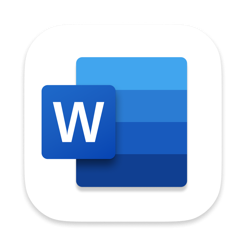






Bardzo dobrze, dziękuję bardzo
To ogromna oszczędność czasu. Dziękuję